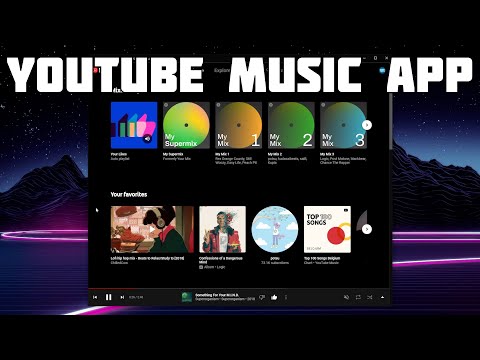ეს wikiHow გასწავლით თუ როგორ შექმნათ და მართოთ Facebook მეგობრების სიები.
ნაბიჯები
ნაწილი 1 2 -დან: ახალი მეგობრების სიის შექმნა

ნაბიჯი 1. გადადით https://www.facebook.com ვებ ბრაუზერში
თუ ხედავთ შესვლის ეკრანს, ჩაწერეთ თქვენი Facebook მომხმარებლის სახელი და პაროლი ბლანკებში და დააწკაპუნეთ Შესვლა.

ნაბიჯი 2. დააწკაპუნეთ მეგობრების სიებზე
ეს არის გვერდის მარცხენა მხარეს "Explore" სათაურის ქვეშ.

ნაბიჯი 3. დააწკაპუნეთ სიის შექმნაზე
ეს არის გვერდის ზედა ნაწილში "მეგობრები" განყოფილებაში. გამოჩნდება ამომხტარი ფანჯარა.

ნაბიჯი 4. ჩაწერეთ სახელი სიისთვის

ნაბიჯი 5. დაამატეთ ხალხი სიაში
თქვენ შეგიძლიათ დაიწყოთ მეგობრის სახელის აკრეფა "წევრები" ველში და შემდეგ შეარჩიოთ ის, როდესაც ის გამოჩნდება ეკრანზე. დაამატეთ იმდენი მეგობარი, რამდენიც გსურთ.

ნაბიჯი 6. დააწკაპუნეთ შექმნა

ნაბიჯი 7. სიაში მყოფი ადამიანების პოსტების ნახვა
როდესაც გსურთ ნახოთ თქვენს სიაში ადამიანების მიერ გაკეთებული პოსტების მორგებული ვადები, დააწკაპუნეთ მეგობრების რედაქტირება Facebook– ის მარცხენა მხარეს, შემდეგ დააწკაპუნეთ თქვენი ახლის სახელზე Მეგობრების სია.
2 ნაწილი 2: მეგობრების სიების მართვა

ნაბიჯი 1. გადადით https://www.facebook.com ვებ ბრაუზერში
თუ ხედავთ შესვლის ეკრანს, ჩაწერეთ თქვენი Facebook მომხმარებლის სახელი და პაროლი ბლანკებში და დააწკაპუნეთ Შესვლა.

ნაბიჯი 2. დააწკაპუნეთ მეგობრების სიებზე
ეს არის გვერდის მარცხენა მხარეს "Explore" სათაურის ქვეშ.

ნაბიჯი 3. აირჩიეთ სია შესწორების მიზნით
როდესაც ირჩევთ სიას, ნახავთ სიის წევრების მიერ გაკეთებული პოსტების ვადებს და სიის რედაქტირების ვარიანტს. აირჩიეთ თქვენი ახალი სია ან რომელიმე ნაგულისხმევი სიიდან:
-
Ახლო მეგობრები:
ეს ის ადამიანები არიან, ვისთანაც ყველაზე მეტად ურთიერთობთ ფეისბუქზე. ამ ჯგუფის ადამიანების პოსტები ასევე უფრო ხშირად ჩნდება თქვენს რეგულარულ საინფორმაციო გამოშვებაში.
-
ნაცნობები:
ეს ის ადამიანები არიან, რომლებთანაც ხშირად არ ურთიერთობთ, მაგრამ მეგობრებად თვლით. თუ თქვენ დაამატებთ ვინმეს ამ სიაში, მხოლოდ მისი ზოგიერთი პოსტი მოხვდება თქვენს მთავარ საინფორმაციო არხზე.
-
ოჯახი:
თუ თქვენ შექმენით ოჯახის წევრები Facebook- ზე, ისინი ამ ჯგუფში იქნებიან.
-
შეზღუდულია:
თუ თქვენ დაამატებთ ვინმეს ამ სიაში, ის ვერ ნახავს თქვენს არცერთ პოსტს, გარდა იმ პოსტებისა, რომლებიც თქვენ დააყენეთ „საჯაროდ“.

ნაბიჯი 4. დაამატეთ მეგობრები სიაში
ამის გაკეთების ორი გზა არსებობს:
- თუ ჯგუფი ცარიელია, დააწკაპუნეთ დაამატეთ მეგობრები სიაში ეკრანის ცენტრში სიის ახალი წევრების შესარჩევად.
- დააწკაპუნეთ დამატება მეგობრის სახელის გვერდით "შემოთავაზებების ჩამონათვალში".

ნაბიჯი 5. სიის წევრების რედაქტირება
ამისათვის შეარჩიეთ სია, რომლის რედაქტირებაც გსურთ, დააწკაპუნეთ სიის მართვა (ეკრანის ზედა მარჯვენა კუთხეში) და შემდეგ სიის რედაქტირება რა თქვენ შეძლებთ დაამატოთ და წაშალოთ მეგობრები ამ ეკრანზე.
თქვენ ასევე შეგიძლიათ გამოიყენოთ "სიის მართვა" სიის სახელის შესაცვლელად. ნაცვლად "სიის რედაქტირება", აირჩიეთ სახელის გადარქმევა და ჩაწერეთ ახალი სახელი.
საზოგადოების კითხვა -პასუხი
ძიების დამატება ახალი კითხვის დასმა შეკითხვა 200 სიმბოლო დარჩა ჩართეთ თქვენი ელ.ფოსტის მისამართი შეტყობინების მისაღებად ამ კითხვაზე პასუხის გაცემისას. წარდგენა